Obs!: Vi ønsker å gi deg det nyeste hjelpeinnholdet så raskt som mulig, på ditt eget språk. Denne siden er oversatt gjennom automatisering og kan inneholde grammatiske feil eller unøyaktigheter. Formålet vårt er at innholdet skal være nyttig for deg. Kan du fortelle oss om informasjonen var nyttig for deg nederst på denne siden? Her er den engelske artikkelen for enkel referanse.
Båndet viser handlinger som er tilgjengelige i hver kategori på skjermen. Båndet er svært nyttig når du skriver et dokument, kan du vil minimere eller skjule båndet for å øke plass på skjermen når du leser et dokument. Trinnene for å vise og skjule båndet kan variere avhengig av den mobile enheten.
-
Du kan vise båndet ved å trykke opp og pil ned på Android-nettbrettet.
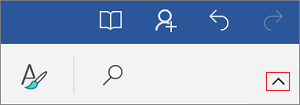
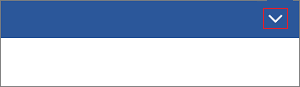
-
På Android-telefonen, kan du vise eller skjule båndet ved å trykke Rediger ikonet



-
På iPad kan du vise eller skjule båndet ved å trykke en fane (for eksempel Trykk Hjem ).
-
På iPhone, kan du vise båndet ved å trykke Rediger ikonet


-
På Windows tavle-PCen, kan du vise eller skjule båndet ved å trykke en fane (for eksempel Trykk Hjem ).
-
På Windows phone, kan du vise eller skjule båndet ved å trykke mer











